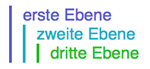Sie können Sprachbefehle verwenden, um folgende Optionen durchzuführen:
- Neue Nachrichten in E-Mail-Anwendungen erstellen
- Im Nachrichtentext navigieren
- Text bearbeiten und formatieren
- Nachrichten senden
- Nachrichten und Verläufe anzeigen lassen
- Nachrichten drucken
- Nachrichten sortieren und kennzeichnen
- Ihre E-Mails durchsuchen
- In Postfächern navigieren
Diese Befehle stehen Ihnen zur Verfügung, wenn Sie mit der Apple Mail-Anwendung arbeiten. Verwenden Sie Menü-Navigierungsbefehle, um Zugriff auf andere E-Mail-Funktionen zu bekommen. Sagen Sie z.B.: Klick Nachrichtenmenü, dannKlick Sender den Kontakten hinzufügen.
Hinweis: Vermeiden Sie während des Diktierens den Gebrauch von Maus und Tastatur. Weitere Informationen zu diesem Thema und auch eine Liste unterstützter Anwendungen finden Sie unter Diktieren und Tippen.
Neue Nachricht erstellen
Ausgewählte Nachricht beantwortenSagen Sie eine der folgenden Optionen:
Ausgewählte Nachricht weiterleiten
Ausgewählte Nachricht erneut senden
|
In einer Nachricht navigierenSie können den Cursor an eine andere Stelle im Text mit den Standard-Navigationsbefehlen bewegen, wie z.B.:
Weitere Informationen finden Sie unter Navigationsbefehle. Sie können auch die folgende Optionen sagen:
|
Text markierenSie können die Standard-Befehle zum Text markieren verwenden, wie z.B.:
Weitere Informationen finden Sie unter Standard-Befehle. Sie können die Standard-Befehle zum Text markieren verwenden, wie z.B.:Markier <Text>Markier allesMarkier nächstes / vorheriges WortAuswahl aufheben Sie können auch die folgende Optionen in der E-Mail-Anwendung sagen:
|
Nachricht bearbeitenSie können Standard-Befehle zur Bearbeitung von Text verwenden, wie z.B.:
Sie können auch die folgende Optionen in der E-Mail-Anwendung sagen:
|
Text formatierenSie können globale Befehle verwenden, um das zuletzt diktierte Wort oder den zuletzt diktierten Ausdruck zu formatieren:
Sie können auch die folgende Optionen sagen:
Formatierung von einem Abschnitt auf einen anderen übertragen:
|
Nachricht versenden
|
In Nachrichten und Verläufen navigierenIn einer Nachricht oder einem Verlauf scrollen
Verläufe in der Postfachleiste anzeigen lassen
Zwischen Nachrichten navigieren
Ausgewählte Nachricht oder Verlauf im Postfach anzeigen
Nach neuen Nachrichten überprüfen
|
Nachricht drucken
|
Nachrichten verwaltenNachrichten sortieren
Sie können Nachrichten nach den folgenden Eigenschaften sortieren: Ausgewählte Nachricht markieren
Sie können Nachrichten wie folgt kennzeichnen: Markierte Nachricht löschen
Gelöschte Nachrichten oder unerwünschte Werbung endgültig löschen
|
In Nachrichten suchenIm Text der aktuellen Nachricht suchen
Im Postfach suchen
|
In Postfächern navigierenIn das Darstellungsoptionen-Fenster wechseln
Zwischen Postfächern wechseln
|
Postfächer erstellen und löschenNeues Postfach erstellenSagen Sie einen der folgenden Befehle:
Ausgewähltes Postfach umbenennen
Ausgewähltes Postfach löschen
|
Darstellungsoptionen ändern
|